Du håller med när vi säger att vi alla har mött ljudproblem på våra gamla Windows-datorer och bärbara datorer. Det har varit många tillfällen när den inbyggda högtalaren har slutat fungera, eller ljuduttaget har brutits och det är då vi känner oss ganska hjälplösa. Tja, om du går igenom samma sak, oroa dig inte, eftersom du enkelt kan förvandla din Android-smartphone till en högtalare för din Windows- eller Linux-dator. Här är stegen för att använda din Android-smartphone som PC-högtalare:
Över samma WiFi-nätverk
Notera: Metoden kräver att din Android-enhet och dator är anslutna till samma WiFi-nätverk för att fungera. Du kanske också märker några fördröjningar i uppspelning beroende på ditt nätverk.
1. Du behöver Android-appen SoundWire och dess Windows-motsvarighet för den här metoden. Så, ladda ner appen från Play Store och ladda ner Windows-serverprogramvaran.
Notera: SoundWire är tillgängligt för Windows 10/8/7 / XP, Linux och Raspberry Pi, så välj nedladdningen därefter.
2. När appen och programvaran har installerats på respektive enheter öppnar du SoundWire-serverprogramvaran i Windows. I ”IngångsvalRullgardinsmeny, välj “Standard multimediaenhet“.
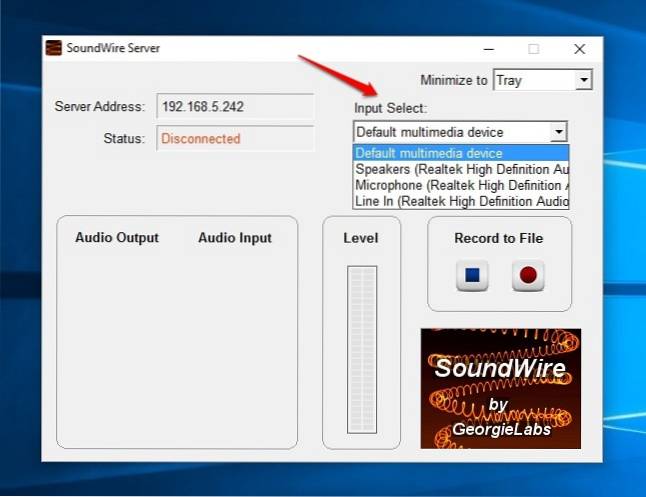
3. Spela musik från en programvara eller via YouTube, Spotify etc. på din Windows-dator. Kontrollera SoundWire-programvaran och kontrollera servernivåmätaren, som visar ljudnivån som överförs till din Android-enhet. Du kan också öka eller minska ljudnivåerna som överförs.
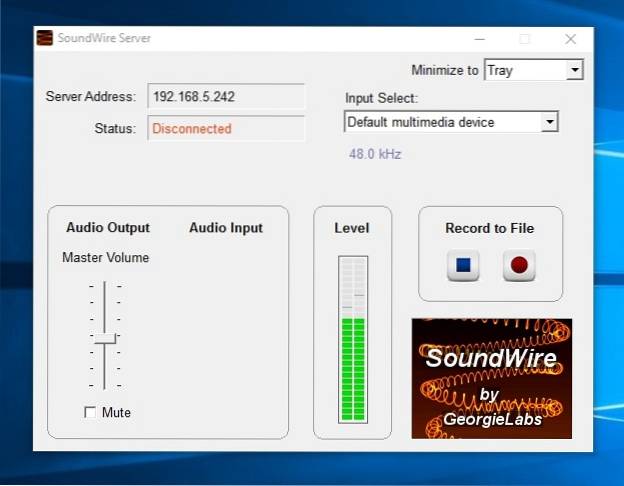
4. Sedan, öppna Android-appen och ställ servern till “Automatisk lokalisering”Och tryck på den lindade trådknappen. Trådens glödande antyder att anslutningen har gjorts. Din Android-enhet börjar sedan spela musiken som spelas på din dator. Den goda nyheten är att musiken fortsätter att spelas även när du minimerar appen.
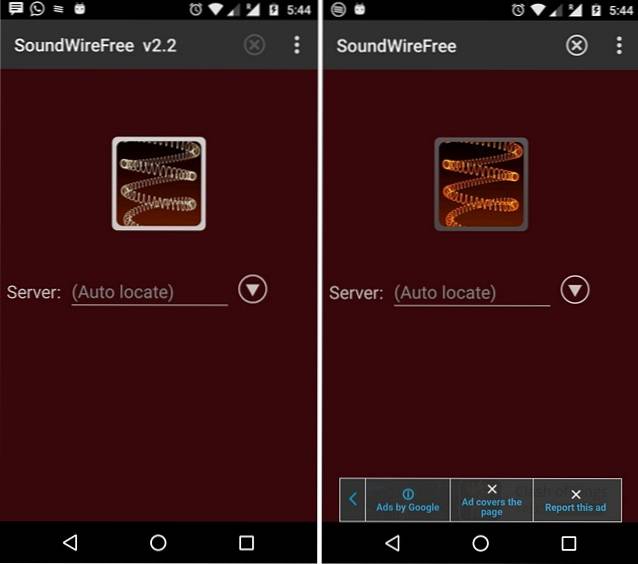
Notera: Om funktionen "Automatisk lokalisering" inte fungerar kan du kontrollera serveradressen i serverprogramvaran i Windows och ange den manuellt i Android-appen för att skapa en anslutning. Om serverprogramvaran inte visar serveradressen, gå till kommandotolken och skriv “ipconfig” och tryck på enter för att kontrollera dina anslutningars IPv4-adress. När du har angett en serveradress sparar appen den och du hittar den i serverhistoriken.
Med USB, Bluetooth eller WiFi-delning
SoundWire låter dig också använda din Android-enhet som PC-högtalare genom att ansluta enheterna via USB-, Bluetooth- och WiFi-internetdelning. Processen är densamma för alla tre sätt, så här gör du det:
1. Ställ in Bluetooth, WiFi eller USB-internetdelning från din Android-enhet till Windows-PC på vanligt sätt genom att gå till Android Inställningar-> Mer-> Internetdelning och mobil hotspot. Du måste ha en fungerande internetanslutning, så kontrollera internetanslutningen när internetdelningen är inställd. När du är klar, spela upp musik på din dator.
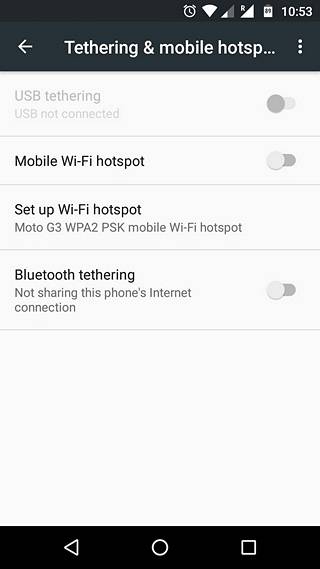
2. Om internet fungerar bra måste du gå till kommandotolken och kontrollera IPv4-adresserna för dina anslutningar med kommandot “ipconfig”, eftersom funktionen "automatisk lokalisering" inte fungerar i den här metoden.
Notera: Om IP-adressen börjar med 169.254 fungerar inte internetdelningen ordentligt. Koppla loss delningen och anslut igen.
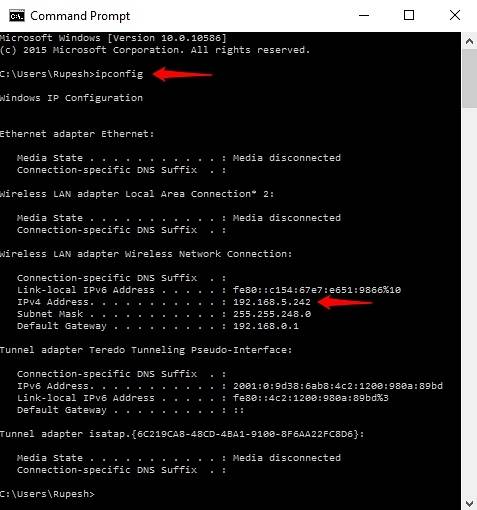
3. Ange serveradressen i Android-appen och knacka på trådspole-knappen. När kabeln börjar glöda bör musiken börja spelas. Kom dock ihåg att kvaliteten på musikutgången beror mycket på nätverksanslutningen, så du kan förvänta dig några förseningar.
SoundWire är i grunden en ljudspeglingsapp och det ger ett antal coola ytterligare funktioner som ljudkomprimering för bättre kvalitet, låg latens, ljudinspelning och mer. Dessutom kan appen användas av alla fjärrkontrollappar som finns tillgängliga på Android. Appen finns i en gratis version, som visar annonser och pausar ljud var 45: e minut. Den fria versionen begränsar också komprimering till bara 10 minuter.
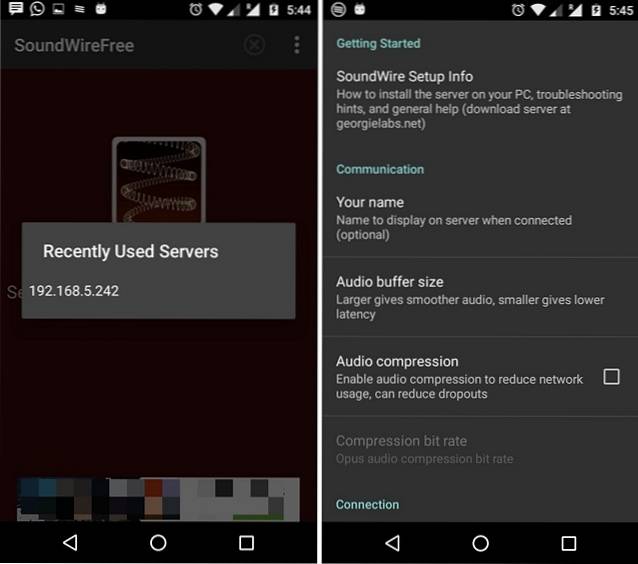
Det finns dock en fullständig version ($ 3,99), som ger obegränsad Opus-ljudkomprimering, stöd för flera klienter, buffertfördröjning och tar bort annonser.
SE OCH: Hur man startar Android i felsäkert läge och hur det kan vara användbart
Allt för att använda din Android-enhet som PC-högtalare?
Metoden är ganska enkel och förutom ljudkvaliteten fungerar saker felfritt, särskilt när anslutningen görs via WiFi. Så välj WiFi-metoden eller internetdelningsmetoden enligt dina önskemål och prova den. Låt oss veta i kommentarfältet nedan om du står inför några problem.
 Gadgetshowto
Gadgetshowto



